7 spôsobov, ako opraviť neotváranie aplikácie MSI Gaming
Rôzne / / June 14, 2022

Herná aplikácia MSI je skvelý spôsob, ako sa pripojiť k ovládaciemu panelu používateľa a monitorovať určité funkcie, ako je teplota GPU a jej využitie pri hraní hry v systéme. Nielen to, ale tiež kontroluje CPU, upravuje efekty RGB a pomáha kontrolovať nastavenia grafiky. Používatelia však čelili problémom s nefungujúcim herným centrom MSI. Ak sa to isté deje s vami a potrebujete opravu na vyriešenie problému, ste na správnom mieste. Prinášame vám perfektného sprievodcu, ktorý vám pomôže opraviť neotváranie hernej aplikácie MSI.

Obsah
- 7 spôsobov, ako opraviť neotváranie aplikácie MSI Gaming v systéme Windows 10
- Prečo sa nevyskytuje problém so spustením aplikácie MSI Gaming?
- Metóda 1: Spustite čisté spustenie
- Metóda 2: Spustite aplikáciu ako správca
- Metóda 3: Spustite Poradcu pri riešení problémov s aplikáciami Windows Store
- Metóda 4: Obnovte vyrovnávaciu pamäť Microsoft Store
- Metóda 5: Preinštalujte ovládač disku
- Metóda 6: Preinštalujte Microsoft Visual C++ Redistributable
- Metóda 7: Preinštalujte MSI Gaming Center
7 spôsobov, ako opraviť neotváranie aplikácie MSI Gaming v systéme Windows 10
MSI je známa spoločnosť zaoberajúca sa počítačovým hardvérom, ktorá sa zaoberá produktmi a službami súvisiacimi s počítačmi. Spoločnosť je známa svojimi návrhmi základných dosiek a grafických kariet. Od notebookov a stolných počítačov až po softvérové produkty, MSI prekvitá v hernom a e-športovom svete. Herná aplikácia MSI je softvérový produkt spoločnosti MSI, ktorý zvyšuje herný výkon pre používateľov. Umožňuje vám nakonfigurovať výkon grafických kariet MSI, aby ste zlepšili herný zážitok MSI.
Prečo sa nevyskytuje problém so spustením aplikácie MSI Gaming?
Za problémom so spustením hernej aplikácie MSI môže byť niekoľko faktorov. Poďme stručne preskúmať tieto príčiny a lepšie vedieť, prečo herná aplikácia MSI zlyhá, keď sa počítač reštartuje.
- Jedným z hlavných dôvodov zlyhania hernej aplikácie MSI je jej staršia verzia vo vašom systéme. Niekedy sa pri spustení novej verzie nepodarí automaticky aktualizovať hernú aplikáciu MSI, čím sa aplikácii zablokujú akékoľvek aktualizácie. Preto je dôležité kontrolovať novú verziu a v prípade potreby aplikáciu manuálne aktualizovať.
- Ak je hernej aplikácii zakázaný prístup správcu, môže to byť dôvodom problému so spustením. Ak to chcete vyriešiť, mali by ste dať správcovi povolenie na aplikáciu.
- Zastaraná verzia disku je ďalším dôvodom, prečo aplikácia nefunguje, ak ste tak ešte neurobili, aktualizujte ovládač.
- Ak ste nedávno aktualizovali verziu systému Windows na pracovnej ploche, môže to spôsobovať problémy s hernou aplikáciou MSI, pretože s ňou nie je kompatibilná.
- Jedným z mnohých dôvodov môže byť aj problém s konektivitou. V tomto prípade sa odporúča skontrolovať internetové pripojenie a režim v lietadle na vašom zariadení.
Herná aplikácia MSI je prínosom pre rodinu e-športov, ale problém zrútenia aplikácie vedie každého, kto sa pýta, ako opraviť neotváranie hernej aplikácie MSI. No, k vašej úľave, je celkom jednoduché vyriešiť problém s vaším systémom. Pozrime sa podrobne na 7 metód, ktoré vám môžu pomôcť pri riešení problému okamžite.
Metóda 1: Spustite čisté spustenie
Spustenie čistého spustenia je poslednou možnosťou pre používateľov hernej aplikácie MSI. Ak sa aplikácia neotvára v dôsledku aplikácie tretej strany alebo poškodeného súboru, čisté spustenie vám môže pomôcť opraviť chybu a umožniť opätovné spustenie aplikácie.
1. Stlačte tlačidlo Windows + Rkľúče súčasne otvoriť Bežať dialógové okno.

2. Typ msconfig a kliknite OK spustiť Konfigurácia systému okno.

3. Choďte na služby kartu a začiarknite políčko Skryť všetky služby spoločnosti Microsoft.
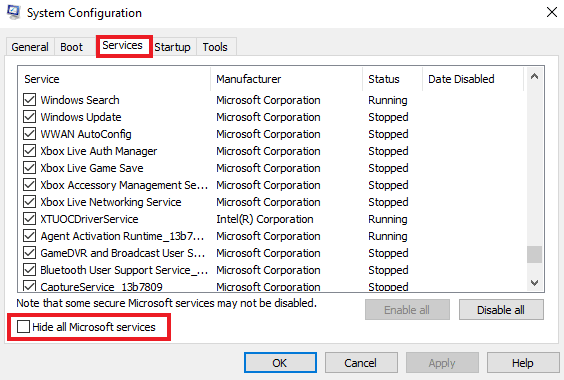
4. Potom kliknite na Zakázať všetky možnosť.
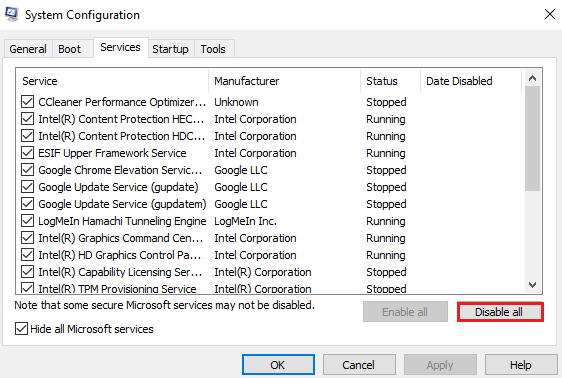
5. Ďalej prejdite na Začiatok v hornej časti a kliknite na Otvorte Správcu úloh možnosť.

6. Teraz vyberte nechcenú aplikáciu a kliknite na Zakázať možnosť.
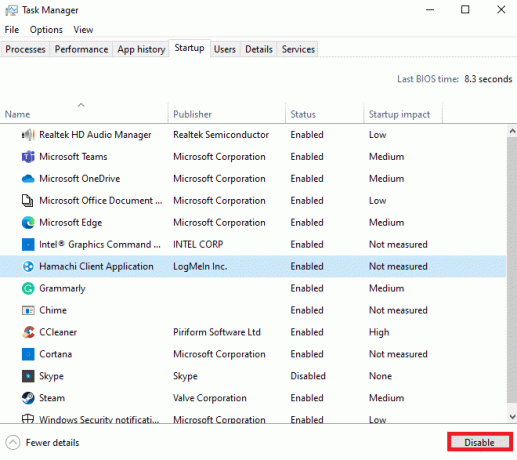
Metóda 2: Spustite aplikáciu ako správca
Niekedy problém s nespustením hernej aplikácie MSI vo vašom systéme pretrváva z dôvodu neudelenia povolení na spustenie aplikácie. Tento problém s kompatibilitou je možné vyriešiť spustením aplikácie ako správca. MSI je overená aplikácia, ktorej môžu byť udelené práva správcu bez akýchkoľvek pochybností. Skúste postupovať podľa pokynov uvedených nižšie.
1. Kliknite pravým tlačidlom myši na Herná aplikácia MSI na pracovnej ploche a otvorte Vlastnosti.

2. Klikni na Kompatibilita tab.

3. Začiarknite políčko pre Spustite tento program ako správca.

4. Kliknite na OK na uplatnenie zmeny.

Prečítajte si tiež:Oprava chyby AMD Systém Windows nemôže nájsť Bin64 – Installmanagerapp.exe
Metóda 3: Spustite Poradcu pri riešení problémov s aplikáciami Windows Store
Ak sa herná aplikácia MSI vo vašom systéme stále nespúšťa, je čas vyriešiť problém s aplikáciou, aby ste sa zbavili chyby. Pokyny uvedené nižšie vám vysvetlia kroky, ktoré musíte vykonať pri riešení problémov.
1. Zasiahnite kľúč Windows, typ Riešenie problémovnastaveniea kliknite na OTVORENÉ.
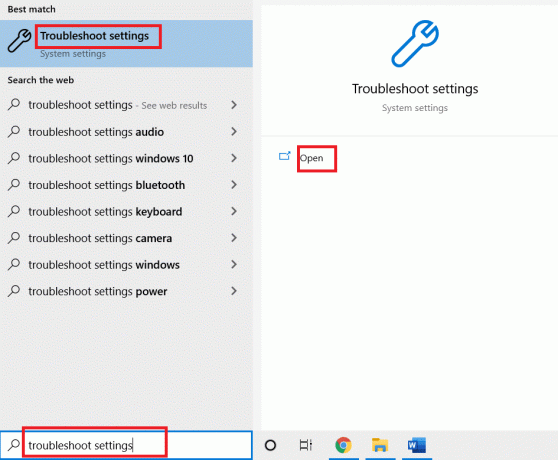
2. Prejdite nadol a vyberte položku Aplikácie Windows Storea potom kliknite na Spustite nástroj na riešenie problémov možnosť

3. Počkajte na nástroj na riešenie problémov zisťovanie problémov a postupujte podľa pokyn na obrazovke použiť opravu na akékoľvek problémy.

Metóda 4: Obnovte vyrovnávaciu pamäť Microsoft Store
Poškodená inštalácia Microsoft Store môže byť tiež jedným z dôvodov, prečo sa herná aplikácia MSI neotvorí. Ak ste vyskúšali všetky vyššie uvedené metódy a stále čelíte problému, je čas resetovať vyrovnávaciu pamäť Microsoft Store. Môžete ho vyčistiť pomocou krokov uvedených nižšie.
1. OTVORENÉ Príkazový riadok z vyhľadávacieho panela na pracovnej ploche.

2. Typ wsreset.exe na obrazovke, ktorá sa objaví, a stlačte Vstupný kľúč.
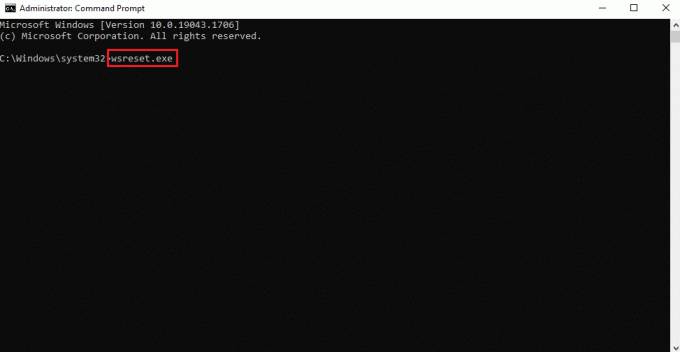
3. Nezatvárajte Príkazový riadok obrazovke.
4. Ďalej počkajte na Aplikácia Microsoft Store aby sa automaticky otvorili.
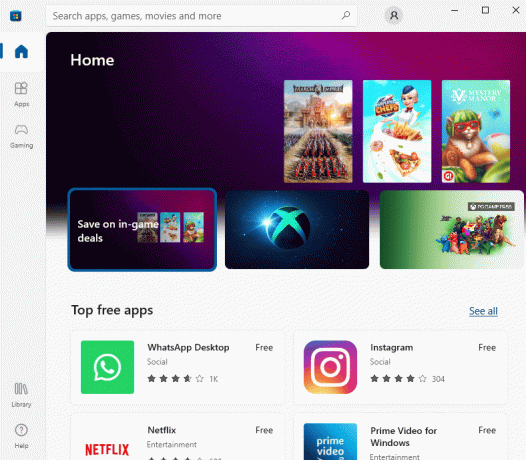
Prečítajte si tiež: Opravte chýbajúci ovládací panel NVIDIA v systéme Windows 10
Metóda 5: Preinštalujte ovládač disku
V prípade, že sa vám pri každom pokuse o otvorenie hernej aplikácie MSI zobrazujú kontextové okná aktualizácie ovládača, je čas znova nainštalovať požadovaný ovládač. Môžete to urobiť tak, že navštívite správcu zariadenia na pracovnej ploche a odinštalujete zariadenie a znova ho nainštalujete.
1. Stlačte tlačidlo kľúč Windows, typ Správca zariadení a kliknite na OTVORENÉ.
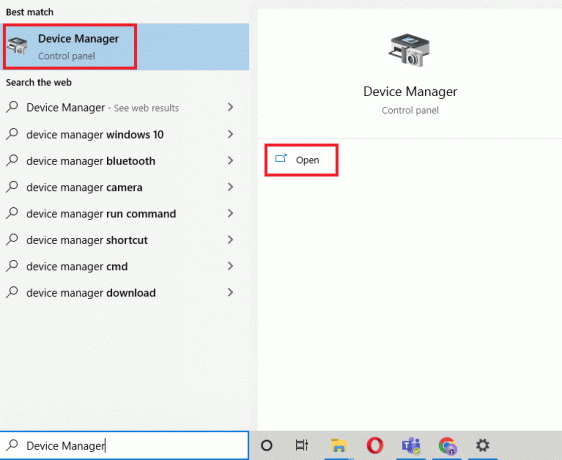
2. Dvakrát kliknite na vodič s chybou a kliknite pravým tlačidlom myši na Odinštalovať zariadenie.
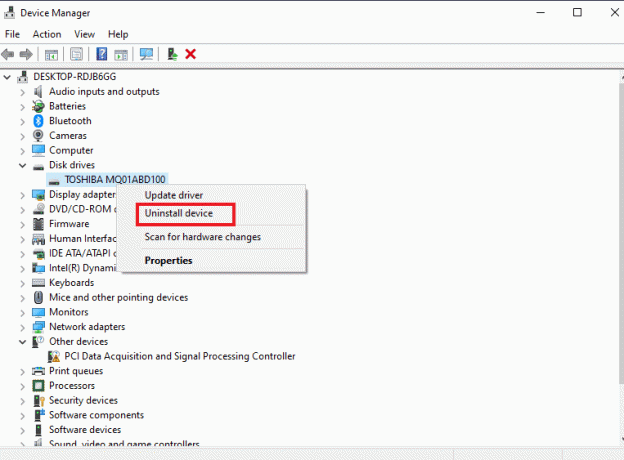
3. Ďalšie, reštartujte PC. Reštartuje systém reštartujte ovládače znova vo vašom systéme Windows.

4. V prípade, že sa ovládač znova nenainštaluje, otvorte Správca zariadení a kliknite na Akcia na vrchu.
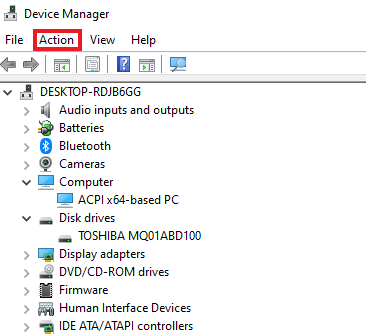
5. Kliknite na Vyhľadajte zmeny hardvéru.

Metóda 6: Preinštalujte Microsoft Visual C++ Redistributable
Ak sa stále snažíte opraviť neotváranie hernej aplikácie MSI, príčinou problému môže byť poškodenie alebo zastaraná verzia Microsoft Visual C++ Redistributable vo vašom systéme Windows. Preto, aby ste sa vyhli chybe, odporúčame vám ho znova nainštalovať na pracovnú plochu. Urobte to pomocou podrobných pokynov uvedených nižšie.
1. Zasiahnite Klávesy Windows + I spoločne otvoriť nastavenie.
2. Kliknite na aplikácie nastavenie.

3. Nájdite Microsoft Visual C++ Redistribuovateľné a kliknite naň Odinštalovať.

4. Ďalej prejdite na Microsoft Visual C++ Redistribuovateľné stiahnuť stránku a stiahnuť najnovšiu verziu.

5. Nájdite stiahnutý súbor a otvorte ho.
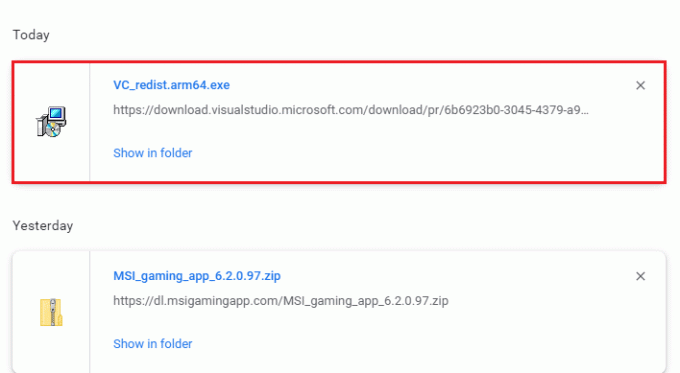
6. Začiarknite políčko pre Súhlasím s licenčnými podmienkami.
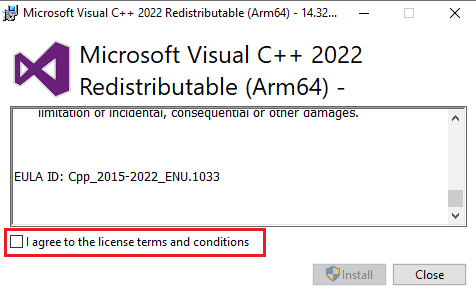
7. Nakoniec kliknite na Inštalácia na nastavenie programu na pracovnej ploche.
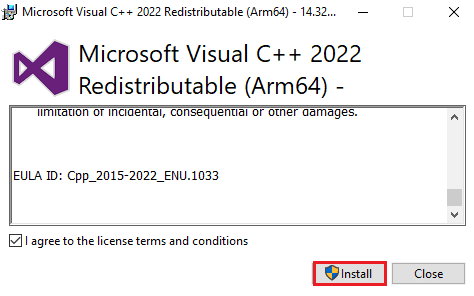
Prečítajte si tiež:Opravte chýbajúce riadiace centrum AMD Catalyst
Metóda 7: Preinštalujte MSI Gaming Center
V prípade, že sa vo vašom systéme nájde problém s nefunkčným centrom herných aplikácií MSI, existuje vysoká pravdepodobnosť, že áno kvôli staršej verzii hernej aplikácie MSI, ktorá má za následok chyby nekompatibility s novým systémom verzia. Preto sa na vyriešenie tohto problému odporúča aktualizovať hernú aplikáciu na úplne novú verziu. Svoju aplikáciu môžete aktualizovať pomocou pokynov uvedených nižšie.
Poznámka: Uistite sa, že vaša základná doska podporuje hernú aplikáciu MSI.
1. Zasiahnite Klávesy Windows + I spoločne otvoriť nastavenie.
2. Kliknite na aplikácie nastavenie.

3. Nájdite hernú aplikáciu MSI a kliknite na ňu Odinštalovať.

4. Ďalej si stiahnite najnovšiu verziu Herná aplikácia MSI z stránka na stiahnutie ovládačov.
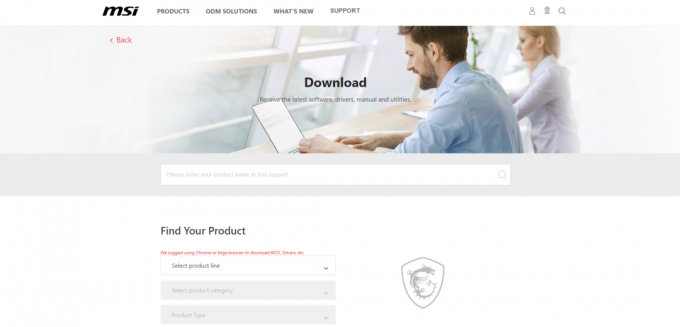
5. Tu, nájsť svoj produkt vyplnením relevantná informácia a stiahnite si aplikáciu MSI gaming center pre váš príslušný systém.
Často kladené otázky (FAQ)
Q1. Na čo slúži herná aplikácia MSI?
Ans. Herná aplikácia MSI je užitočná monitorovanie hier a ďalších funkcií vo vašom systéme. Kontroluje efekty, grafiku, teplotu GPU a CPU.
Q2. Aká dobrá je aplikácia MSI na hranie hier?
Ans. Herná aplikácia MSI zlepšuje herný zážitok až šesťkrát ako zvyčajne. Pomáha používateľovi s prístupom k určitým herným funkciám, ktoré nie sú možné s inými aplikáciami.
Q3. Môžem odinštalovať hernú aplikáciu MSI zo svojho systému?
Ans. Áno, môžete odinštalovať hernú aplikáciu MSI zo svojho systému, ak chcete ukončiť služby tejto aplikácie.
Q4. Funguje herná aplikácia MSI iba na notebookoch MSI?
Ans. Herná aplikácia MSI je vstavaná funkcia pre notebooky MSI zatiaľ čo pre ostatných je aplikácia kompatibilná s mnohými systémami.
Q5. Ako si môžem stiahnuť hernú aplikáciu MSI do svojho systému?
Ans. Aplikáciu si môžete stiahnuť do svojho systému na stránke Stránka podpory MSI, po ktorom nasleduje zadanie vhodných podrobností, popis konfigurácie, podrobnosti o balíku a iné. Po dokončení je aplikácia pripravená na stiahnutie do vášho systému.
Q6. Aký dobrý je herný notebook MSI?
Ans. Ak hľadáte herný notebook MSI, potom je to nepochybne jeden z najlepších na trhu. Od vylepšovania herného zážitku až po úžasné špecifikácie, je to all-in-one notebook pre hráčov.
Odporúčané:
- Ako odstrániť červený filter na TikTok
- Oprava typu NAT zlyhala na PS4
- Opravte chybu Black Ops 3 ABC v PS4
- Opravte zlyhanie AMD Radeon WattMan v systéme Windows 10
Herná aplikácia MSI je obdivovaná mnohými hráčmi vďaka svojim atraktívnym a nabitým funkciám, ktoré vám umožnia sledovať váš systém, keď ste zaneprázdnení hraním hry. Spolu s tým prichádzajú aj technické chyby, ktoré niekedy môžu byť pre používateľa zdrvujúce. Dúfame, že vám táto príručka pomohla pri riešení týchto chýb a že ste ich dokázali opraviť Herná aplikácia MSI sa neotvára problém. Dajte nám vedieť, ktorá z metód sa vám osvedčila najlepšie. Ak máte ďalšie otázky alebo návrhy, pokojne ich napíšte do sekcie komentárov nižšie.



![21 krásnych tapiet, ktoré musíte dostať ešte dnes [HD, FHD, 4K, UHD]](/f/94021fe659d0e4bc568e736bf3df3e76.jpg?width=288&height=384)